 平時看到水彩畫都覺的超美,但自己又不會水彩畫,那么今天就分享一個超級贊的技能,只要用PS就能將照片轉成水彩,是不是很棒呢! 平時看到水彩畫都覺的超美,但自己又不會水彩畫,那么今天就分享一個超級贊的技能,只要用PS就能將照片轉成水彩,是不是很棒呢!
好,進入正題,下面教程就是通過photoshop來制作出的各種類型的水彩效果:
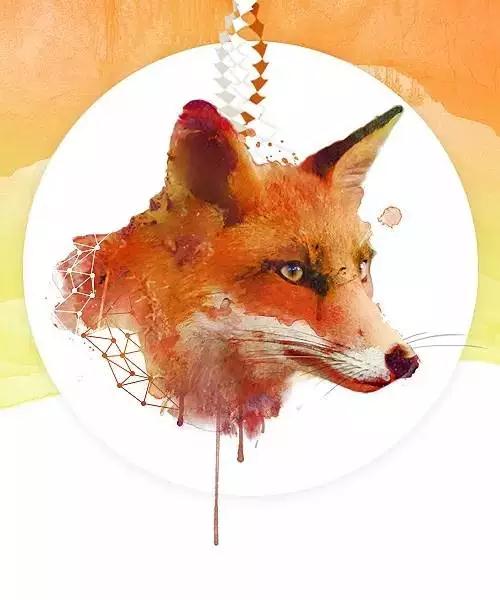   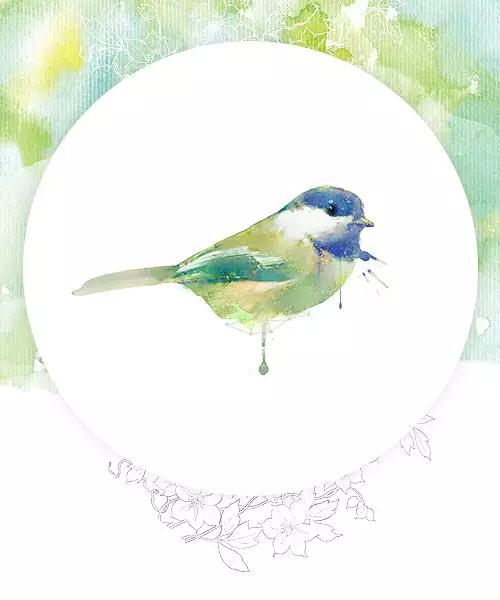 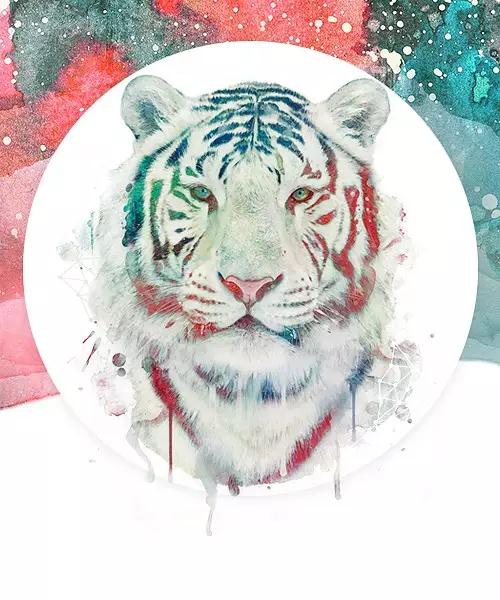
完成效果是不是超美,灰常的nice!
我們來看下前后對比
原圖:

效果圖:

教程正式開始,操作起來:
Step 1
我們首先要將狐貍摳出來然后用 色相/飽和度 提高色彩飽和度
(這里簡單摳圖就可以,毛糙一些反而更好)

Step 2
將原圖復制三層,然后執行濾鏡—濾鏡庫-藝術效果-水彩效果,制作出3個不同的明暗層(用于后面通道層里來提取明暗,這里要適當的提高對比度做到黑白交界線分明,部分有瑕疵的位置可以通過涂抹工具來修平)。
然后準備一些水彩的素材

Step 3
后面導入水彩素材并分別建立如下圖的蒙版和圖層混合模式的設置,不同的照片會不同的設置(這里要進入通道按住ctrl+略縮圖來提取選區)。
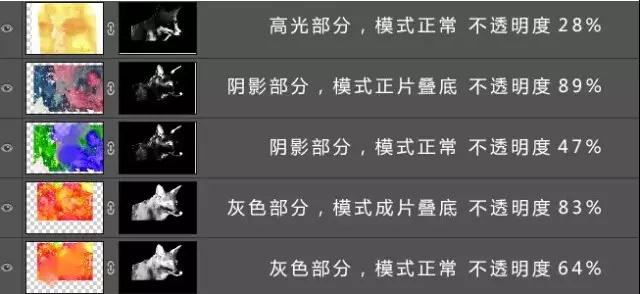
完成以上步驟后就會得到下圖:

Step 4
再接下來需要疊加水彩的質感素材,就是如下圖類型的素材~

Step 5
疊加素材還是需要按住ctrl+通道來建立蒙版(如下圖所示完成其中一個局部的素材替換)。

Step 6
按照上述操作反復操作(可能會有十幾層,這里需要注意按照邊緣來替換,同時注意嘴部眼睛等細節)。

這樣一副用用PS制作的水彩效果圖就設計完成了,收走學習,做出好看的作品可以掛起來哈,一定特別有成就。
感謝您對極地作品的預覽,品牌策劃與設計,形象店設計制作,專注中高端品牌策劃設計,
我們更專業,歡迎咨詢微信/手機:13656226579 0512-89169975 www.1234567i.cn
|

